Když jsem dal vědět na sociálních sítích, že uvažuji o přechodu z Macbooku Pro 15” v nejvyšší konfiguraci 2014 na maličkatý Macbook Retina 12”, nejčastější námitka byla – nebude ti stačit výkon pro Adobe Lightroom. Něco přes týden už nejnovější verzi Lightroomu na nejnovější a nejvyšší verzi Macbooku Retina 12” trápím, takže od teorie k praxi. Jaké to je ztratit ultra výkonný procesor a vyměnit za extra mobilitu?
Trocha obecné informace o nárocích Adobe Lightroom
Obecně se ví, že Adobe Lightroom není nijak oslnivě optimalizován na výkon a že nedokáže vždy využít vše, co počítač nabízí. Největším limitem Lightroomu je v tomto okamžiku fakt, že umí u vícejádrových procesorů využívat jejich možnosti naplno pouze při exportu.
Z druhé strany je potřeba zdůraznit, že Lightroom je obecně výpočetně hodně náročný. Adobe se sice snaží zátěž snižovat využíváním grafického procesoru (GPU), ale opět ne u všech typů grafických karet.
Z praxe s Adobe Lightroomem na Windows i Macu mám několik poznatků. V první řadě hodně záleží na nastavení, dostatku operační paměti a rychlosti úložiště. Jakou máte grafickou kartu, konkrétní typ procesoru apod. není až tak důležité, pokud nezpracováváte tisíce fotek najednou.
První pocit panika
Po prvním spuštění Lightroomu jsem začal panikařit. Kolečko a čekání nastalo ještě dřív, než jsem se dostal k importu fotek. Po prvním importu jsem na vykreslování fotek čekal 4 – 5 sekund, zatímco na Macbooku Pro byla odezva zcela bezprostřední. Dokonce v modelu Develop nedokázal Lightroom plynule zobrazovat ani změny nastavení jasu. Děs, hrůza a panika…. začal jsem chápat, proč někteří uživatelé na malý Macbook nadávají a zároveň jsem tušil, že něco není v pořádku.
Správné nastavení Lightroomu
Zanořil jsem se tedy do nastavení Lightroomu a začal hledat příčiny. Ano, procesory Intel Core M5 nejsou žádná výkonnostní hitparáda, ale přesto mi to nedalo. První zajímavé zjištění bylo, že Lightroom ve verzi CC 2015.5.1 nezvládá grafický procesor Macbooku a hlásí chybu. Takže je potřeba vypnout akceleraci na grafické kartě (Preferences – Performance – Use Graphics Processor). Výsledek vypnutí akcelerace se záhy dostavil, Lightroom zrychlil, protože přestal mít problémy s chybou ve výpočtech.
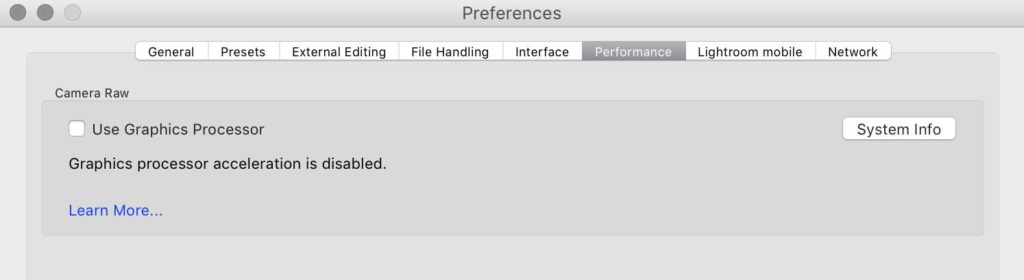
Druhým zásadním nastavením je zvýšení velikosti vyrovnávací paměti (Preferences – File Handling – Camera Raw Cache Setting). Macbook Retina má rychlé SSD a pomalý procesor, takže čím větší nastavíte vyrovnávací paměť, tím rychlejší bude práce s Lightroomem, pokud se opakovaně vracíte ke snímkům. Zatím jsem zvedl limit z 1 GB na 10 GB a uvažuji o ještě vyšší hodnotě. Výsledkem bylo zcela dramatické zrychlení přecházení mezi snímky. A mimochodem to znamená, že pro fotografy je skoro nezbytností 512 GB SSD, na 256 GB úložišti vám dojde místo co by dup. S videem v LR nepracuji, takže velikost cache pro video jsem nechal na 3 GB, které stejně nevyužiji.
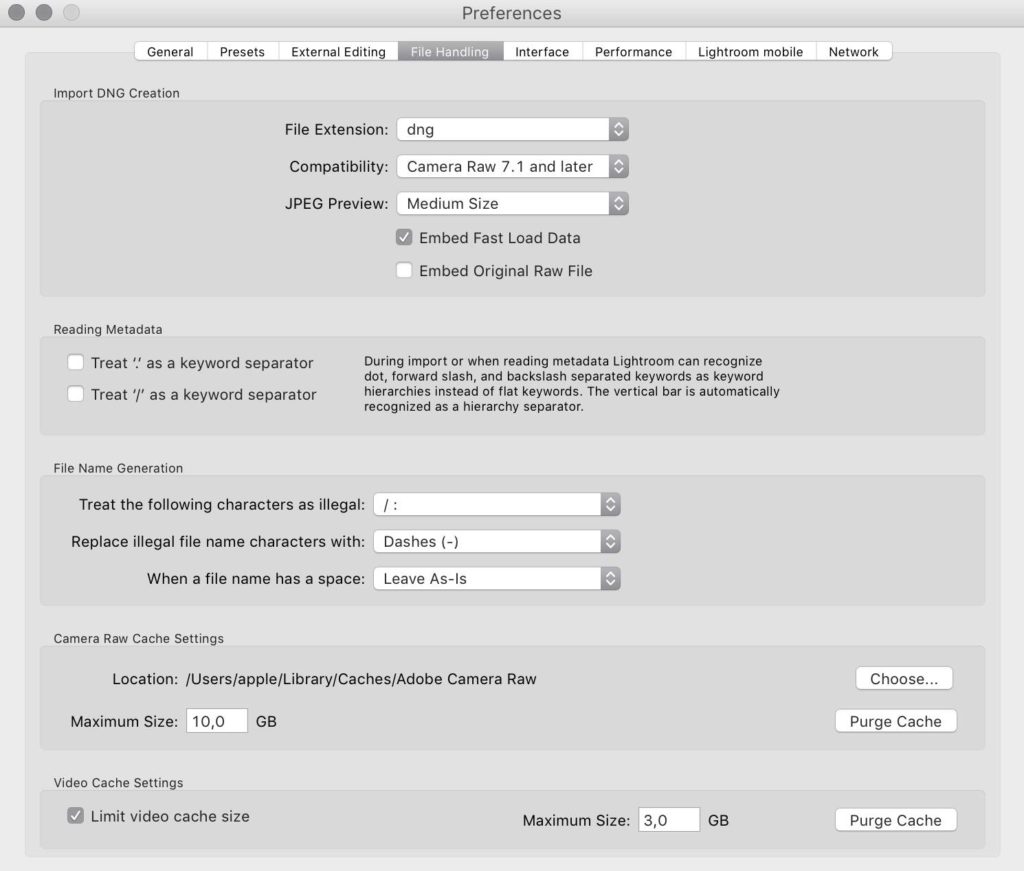
Třetím zásadním nastavením je nechat přímo při importu vytvářet náhledy ve standardní velikosti, nikoli minimální, jak jsem byl zvyklý z Macbooku Pro. Znamená to, že katalog bude větší a import trochu pomalejší, ale práce s LR opět výrazně rychlejší.
Poslední krok je zkontrolovat nastavení velikosti náhledů (Preferences – Catalog Settings – File handling – Standard Preview size). Experimentoval jsem s hodnotami 1440 px a 2560 px. Výkonostně mi to přišlo zhruba podobné, takže jsem se rozhodl trochu šetřit velikost katalogu a zůstal u 1440 px. Podotýkám, že nastavení Retina displeje mám výchozích 1280 px.
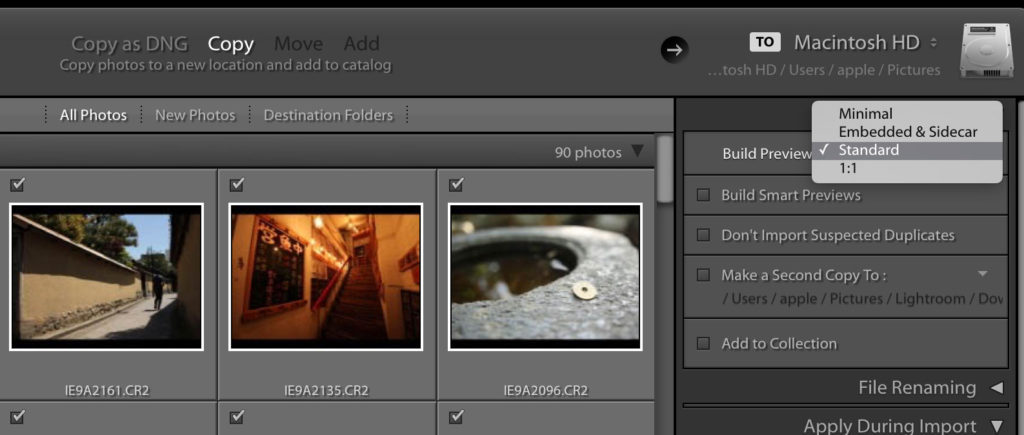
Výkon Lightroomu po nastavení
Po výše uvedeném nastavení mohu s klidným srdcem konstatovat, že se s Lightroomem na Macbooku Retina dá s 24 Mpix RAW soubory bez problémů pracovat. Na druhou stranu je potřeba zcela upřímně napsat, že i přes všechna nastavení jsou odezvy Lightroomu pomalejší a občas se nečekaně objeví několikasekundová prodleva. Trochu mi to připomíná práci s Lightroomem na běžném počítači s Windows, kde jsem měl stejný pocit. Nejde říct, že by Macbook vysloveně zdržoval, ale chybí tomu tak nějak ta elegance a plynulost z Macbooku Pro.
Můj celkový závěr po cca 8 dnech používání? Pokud by si chlapci v Adobe dali trochu práce s optimalizací a opravou problémů s grafickou akcelerací, byl by Macbook Retina v pohodě. Pokud
s Lightroomem pracujete občas nebo jen na cestách, budete určitě spokojení. Je-li je pro vás Lightroom denní chleba, zvážil bych jiný stroj. Já osobně jsem se zatím nedokázal rozhodnout, zda je pro mě práce s LR na tomto přístroji v pohodě nebo ne. Budu na to potřebovat ještě trochu víc času.
Uživatelský zážitek s LR na 12” displeji
Závěrem bych ještě rád napsal pár řádek o uživatelském zážitku s Lightroomem na malém displeji. V první řadě opět smekám před OS X a vyřešenou podporou Retiny. Všechny ovládací prvky jsou tak akorát velké, písmo dobře čitelné a všechno funguje zcela plynule. Když to srovnám se zcela tragickým fungováním Lightroomu na displejích s ultra jemným rozlišením na Windows, je to úžasné.
Na druhou stranu je potřeba říct, že Lightroom je obecně nešťastně navržen, co se týče využití místa. V bočních panelech budete buď rolovat, rolovat a rolovat, nebo jsou ovládací prvky miniaturní. Samozřejmě můžete připojit externí monitor přes redukci USB-C/VGA či USB-C/HDMI. Zatím jsem to ale netestoval.
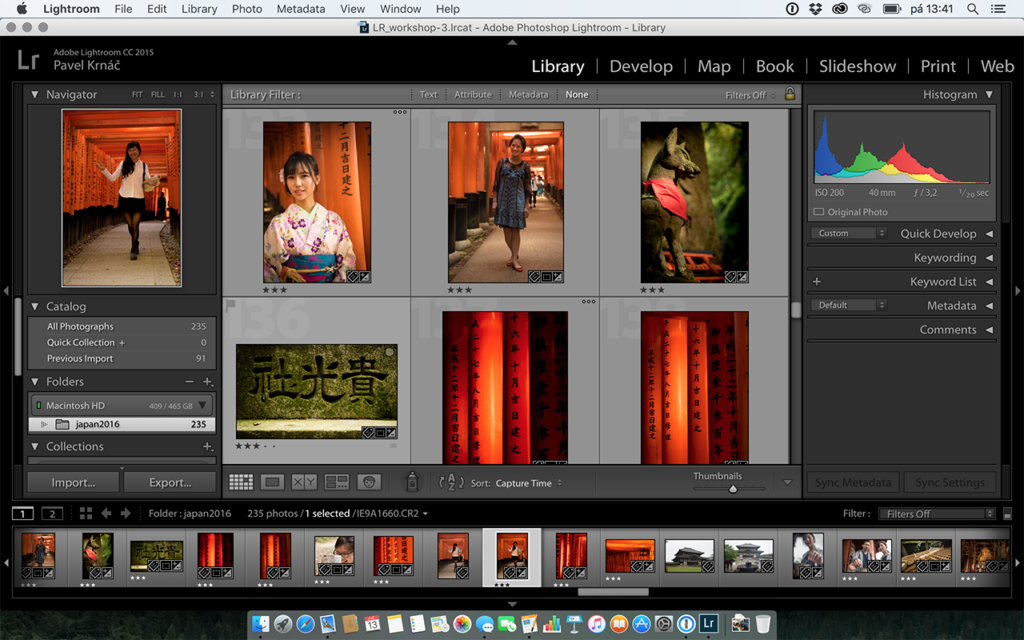
Macbook – Lightroom – teplo
Hodně se diskutuje po internetu o tom, že když se Macbook více zatíží, tak se rozpálí a procesor razantně zpomalí, aby se zchladil. Tato technologie v procesorech Core M5 je. V případě Lightroomu jsem za dobu testování při práci tuto situaci nezažil ani jednou. Notebook se nepřehříval, samozřejmě je zcela tichý a ani ztráta výkonu nenastala. Možná u fotek s vyšším rozlišením nebo při rozsáhlých exportech k něčemu takovému dojít může, ale já jsem se s tím nesetkal.
Celkový závěr
Nenechte se rozhodit prvním pocitem z Lightroomu. Koretně si jej nastavte, dejte katalogu trochu času na to, aby se nakešoval, a pak už je to všechno celkem v pohodě. Jako cestovní stroj pro fotografa je Macbook Retina úžasný. Jako hlavní pracovní nástroj by si z pohledu Lightroomu zasloužil optimalizaci, ale dle všeho spíš na straně Lightroomu a ne na straně HW.
Chcete se lépe naučit pracovat s Macem? Přijďte na náš kurz!






